- Anthony Heddings
@anthonyheddings
- Januari-30, 2018, 10: 24am EDT

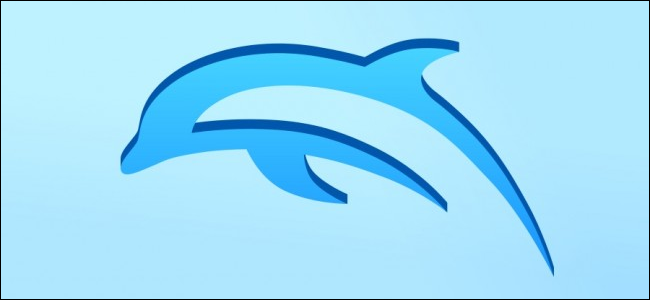
ooit wensen dat je Wii en GameCube games op uw PC kon spelen? Net als je favoriete retro systemen, is er een emulator die het werk kan doen, en het heet Dolphin.
gerelateerd: Hoe speel je je favoriete NES, SNES en andere Retro Games op je PC met een Emulator
Dolphin is een open source wii en GameCube emulator die de meerderheid van de games voor beide consoles ondersteunt. Dolphin kan je verzameling Wii en GameCube games heel goed draaien op 1080p op de meeste nieuwe PC ‘s, en zelfs oudere systemen kunnen nog steeds speelbare snelheden in standaard definitie 480p (dat is de GameCube’ s native resolutie). Het installeren van Dolphin is eenvoudig, en je kunt zelfs je eigen games rippen van een Wii als je bereid bent om het zelf te brouwen.
waarom Dolphin is beter dan een Wii
Waarom doe je dit als je al een Wii hebt? Laat me de wegen tellen:
- als je goede hardware hebt, kun je de grafische instellingen op oudere games verhogen. In feite, zelfs games voor de GameCube, die een maximum van 480p had en werden geplakt op een 3: 4 beeldverhouding, upscale zeer goed naar volledige breedbeeld HD of zelfs 4K. er zijn hacks die games laten draaien op 60 frames per seconde. Er zijn ook veel community made texture en shader packs die het uiterlijk van het spel aanzienlijk verbeteren.
- al uw spellen zullen op één plaats staan en extreem snel worden geladen. Dit kan ook worden gedaan door USB Loader GX op de Wii te installeren, wat eigenlijk toch nodig is om je spelschijven legaal op Dolphin te laten spelen, maar het is nog steeds een voordeel ten opzichte van een gewone Wii.
- u kunt Wii-afstandsbedieningen gebruiken met Dolphin, samen met elke andere gamepad, inclusief Xbox 360 en One-Controllers. Je zou ook een GameCube Controller kunnen gebruiken, maar je moet een USB-adapter kopen.
- het is compatibel met Windows en macOS, met een oudere versie beschikbaar op Linux.Dolphin is niet zonder problemen; er zijn nog steeds spellen die niet goed nabootsen en bugs of glitches hebben, maar er is uitstekende ondersteuning door de Gemeenschap op hun forums, en elke paar weken komen er nieuwe releases uit met bugfixes.
Dolphin is open source en is beschikbaar op de downloadpagina. De nieuwste officiële versie is 5.0, en het is vrij stabiel op de meeste pc ‘ s met discrete grafische kaarten (sommige geà ntegreerde graphics kunnen draaien, maar je moet het proberen om te zien). Alle versies ondersteunen de overgrote meerderheid van de Wii-en GameCube-spellen, hoewel nieuwere versies veel bugs in oudere versies oplossen en beter draaien op de huidige hardware.
Hoe krijg ik GameCube-en Wii-spellen legaal?

verwant:is het downloaden van Retro Video Game ROMs ooit legaal?
Emulators worden vaak gebruikt om spellen te pirateren, maar ze kunnen ook worden gebruikt zonder ROM ‘ s te downloaden—en in het geval van Dolphin kunt u uw eigen spellen rippen naar uw PC met behulp van een Wii. Het proces is een beetje ingewikkeld, en gaat het installeren van de Homebrew kanaal op uw Wii. Dit is toch de moeite waard, want het laat je je oude console om te zetten in een DVD-speler, draaien emulators, en games te installeren op een harde schijf. In het geval van emulatie, homebrewing kunt u games installeren op een harde schijf, die vervolgens kan worden aangesloten op een computer om te worden gebruikt met Dolphin.
om deze route te volgen, moet u eerst uw Wii zelf bouwen en USB Loader GX installeren. Dit kunnen zowel lange processen zijn, en kunnen verschillen afhankelijk van welke systeemversie je hebt. Daarna kunt u USB Loader GX gebruiken om uw spelschijven te rippen naar een externe harde schijf. Elk spel kan tot een uur duren om te rippen, en kan overal van 1 GB tot 5 GB, hoewel double-layer schijven zoals Super Smash Bros: Brawl kan 8 GB in grootte. Zelfs nog steeds kan een 1TB externe schijf meer dan 300 spellen opslaan.
advertentiehet is de moeite waard erop te wijzen dat sommige DVD-drives Wii-en GameCube-spellen kunnen rippen zonder dat er een Wii nodig is, hoewel dit slechts op een paar specifieke drives van toepassing is.
het beste resultaat halen uit Dolphin
als emulator zal het draaien van Dolphin op een PC een prestatie hit geven ten opzichte van de originele GameCube en Wii hardware. Maar het goede nieuws is dat die consoles zijn nu zo oud, en nieuwe computer hardware is zo krachtig, dat games over het algemeen kan worden uitgevoerd op volle snelheid zonder probleem. Als je een oudere of goedkopere PC gebruikt, kun je misschien alleen games spelen met hun oorspronkelijke 480p—resolutie, maar GameCube-en Wii-games zouden moeten kunnen renderen met 60 frames per seconde bij 1080p, of zelfs 4K-en ze zien er fantastisch uit.
voordat u een spel begint, moet u op de “Graphics” Knop in het hoofdmenu klikken. Er zijn hier vier tabbladen vol met opties:

- Algemeen: hier selecteert u uw adapter (grafische kaart), uw hoofdresolutie en beeldverhouding (gebruik de standaardwaarde voor uw monitor), en een paar andere tweaks. De beeldverhouding is bijzonder belangrijk: de meeste GameCube-spellen standaard 4:3 (voor “vierkante ” tv’ s), maar sommige Wii-spellen kunnen native worden weergegeven in breedbeeld 16:9. Het kan nodig zijn om tussen hen te schakelen voor de beste resultaten. Schakel de optie “Fullscreen gebruiken” in om de games als een televisie weer te geven en schakel V-Sync uit als u vertraging ziet.
- verbeteringen: op dit tabblad kunt u enkele coole extra effecten toevoegen, als uw computer krachtig genoeg is. Als uw computer geen discrete grafische kaart heeft, wilt u de instelling voor interne resolutie instellen op “Auto” of “Native”.”Als je een krachtigere grafische kaart hebt, kun je 2x of zelfs 4x proberen voor scherpere, duidelijkere graphics. Anti-aliasing en anisotrope filtering zal helpen met “jaggies,” zichtbare randen van 3D-modellen, en de niveaus waarop ze van invloed grafische prestaties gaan omhoog als de variabelen toenemen. Klik op “disable fog” als je problemen hebt met het zien van in-game objecten op lange afstanden. Sterescopy is alleen nodig voor gebruikers met 3D-beeldschermen.
- Hacks: dit tabblad is meestal voor het aanpassen van instellingen op basis van prestaties voor individuele spellen. Je zult het gebruiken als een specifiek Spel problemen heeft—de Dolphin Wiki kan je instrueren over de benodigde instellingen. De meeste spellen hebben ze niet nodig.
- Geavanceerd: dit tabblad heeft nog een paar opties voor geavanceerd gebruik. De” crop “en” Borderless fullscreen ” opties zijn waarschijnlijk de enige die de meeste gebruikers zullen willen proberen, maar “show statistics” is handig als u op zoek bent om uw systeem te benchmarken of een probleem te diagnosticeren.
als je eenmaal de juiste instellingen voor je spel hebt gevonden, is het tijd om aan de slag te gaan.
het aansluiten van een Controller
een van de voordelen van Dolphin is dat je kunt spelen met elke controller die je wilt, inclusief controllers van andere consoles en gamepads van derden. Als je geen controller hebt, kun je het toetsenbord en de muis gebruiken, wat prima is voor GameCube-spellen, maar niet geweldig is voor Wii-spellen.
advertentieals u een Wii-controller hebt, kunt u deze via Bluetooth verbinden. Hetzelfde geldt voor Xbox One-controllers. GameCube controllers vereisen een USB-adapter zoals deze, en Microsoft ‘ s Xbox 360 controller kan verbinding maken via USB of met een draadloze adapter. Als je andere XInput controllers hebt, kun je ze ook
gebruiken als je eenmaal een controller hebt aangesloten, open je Dolphin ‘ s “Controllers” Paneel. U kunt hier zien welke controllers zijn aangesloten.

als je een echte Wii controller wilt aansluiten, kies dan “Real Wiimote”, houd 1 en 2 ingedrukt op je controller en klik op “Refresh” onder “Real Wiimotes” totdat je je controller ziet. U kunt tot 4 Wii remotes aansluiten op Dolphin.
advertentieu kunt de bedieningselementen ook heel eenvoudig bewerken. Klik op een van de knoppen in het menu en druk op de knop op de controller die u wilt gebruiken. Zodra je klaar bent, ben je klaar om te beginnen met spelen!
Anthony Heddings
Anthony Heddings is de resident cloud engineer voor LifeSavvy Media, een technisch schrijver, programmeur en expert op het AWS-platform van Amazon. Hij heeft honderden artikelen geschreven voor How-To Geek en CloudSavvy het die miljoenen keren zijn gelezen.Volledige Bio Lezen ”